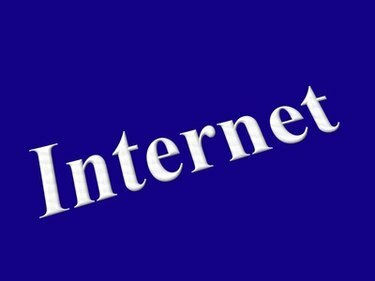
Saate oma sirvimisajaloo kustutada, kustutades vahemälu ja küpsised.
Veebis surfates ja sisselogimisteavet sisestades salvestavad mõned saidid teie isikuandmeid failidesse, mida nimetatakse küpsisteks. Küpsised salvestavad teie sisselogimisandmed, et te ei peaks seda teavet sisestama iga kord, kui mõnda saiti külastate. Lisaks salvestavad mõned saidid saidiandmeid (nt pilte ja dokumente) teie brauseri vahemällu. Need ajutised failid võivad tulevikus veebisaidi külastamiseks kuluvat aega kiirendada. Kui soovite küpsistest ja vahemälu andmetest vabaneda, saate seda teha, järgides mõnda sammu.
Internet Explorer
Samm 1
Avage Internet Explorer ja valige tööriistaribal "Turvalisus".
Päeva video
2. samm
Valige "Kustuta sirvimisajalugu…" ja märkige ruudud "Küpsised" ja "Ajutised Interneti-failid" kõrval.
3. samm
Vahemälu ja küpsiste puhastamiseks klõpsake nuppu "Kustuta".
Firefox
Samm 1
Avage Firefox ja valige menüü "Tööriistad". Klõpsake "Puhasta hiljutine ajalugu".
2. samm
Valige valiku "Tühjendamise ajavahemik" kõrval olevast rippmenüüst "Kõik". Valige jaotise "Üksikasjad" all olevas loendis ruudud "Vahemälu" ja "Küpsised".
3. samm
Vahemälu ja küpsiste kustutamiseks klõpsake "Tühjenda kohe".
Google Chrome
Samm 1
Avage Google Chrome ja klõpsake aadressiribast paremal oleval ikoonil Mutrivõti.
2. samm
Valige "Valikud" ja klõpsake vahekaarti "Kattealune". Klõpsake jaotises "Privaatsus" nuppu "Kustuta sirvimisandmed" ja märkige ruudud "Tühjenda vahemälu" ja "Kustuta" kõrval. Küpsised ja muud saidiandmed." Valige rippmenüüst "Kustuta andmed sellest perioodist:" "Kõik". menüü.
3. samm
Vahemälu tühjendamiseks ja küpsiste kustutamiseks klõpsake nuppu "Kustuta sirvimisandmed".




